V tomto návode vám ukážem, ako používať stabilnú difúziu v aplikáciách Google Colab a Disk Google. Stabilná difúzia je výkonný nástroj na generovanie obrázkov a má rôzne využitie v umení, dizajne a ďalších oblastiach. V programe Google Colab máte možnosť používať potrebné prostriedky zadarmo, hoci výkon závisí od použitého grafického procesora. Všetko, čo potrebujete, je účet Google a určitý úložný priestor v službe Disk Google. Poďme hneď začať a prejsť si potrebné kroky.
Kľúčové poznatky Stabilná difúzia vám umožňuje vytvárať obrázky v aplikácii Google Colab. Všetko, čo potrebujete, je účet Google a voľný úložný priestor v službe Disk Google, aby ste mohli začať. Inštalácia a spustenie požadovaných súborov prebieha len v niekoľkých krokoch a je ľahko vykonateľná.
Pokyny krok za krokom
Krok 1: Prihláste sa a začnite
Najprv potrebujete účet Google. Väčšina z nás ho má. Ak ste už prihlásení, jednoducho prejdite na Disk Google. V poskytnutých materiáloch nájdete odkaz, ktorý vás presmeruje na stránku, ktorú používame. Kliknutím na toto prepojenie môžete začať.
Krok 2: Pochopenie rozhrania
Po otvorení odkazu sa dostanete na stránku, ktorá nemusí byť nevyhnutne rozhraním, ale napriek tomu obsahuje všetko potrebné. Dizajn sa vám môže zdať spočiatku trochu mätúci, ale nebojte sa, spoločne si prejdeme dôležité kroky.
Krok 3: Aktivujte tmavý režim
Ak sa čudujete, prečo stránka vyzerá inak ako tá vaša, môže to byť kvôli tmavému režimu. Odporúčam aktivovať tmavý režim. Ak to chcete urobiť, prejdite na položku "Nástroje" a potom na položku "Nastavenia". Tu si môžete vybrať medzi rôznymi režimami: "adaptívny", "tmavý" alebo "svetlý". Ak chcete získať jednotné zobrazenie, vyberte "tmavý".
Krok 4: Kopírovanie zápisníka
Teraz sa dostávame k jadru veci: stabilná verzia Diffusion 0.7. Ak chcete začať, musíte teraz v hornej časti kliknúť na "Kopírovať na Disk Google". Poznámkový blok sa teraz uloží na váš Disk Google a mali by ste vidieť nový priečinok s názvom "colab Notebooks".
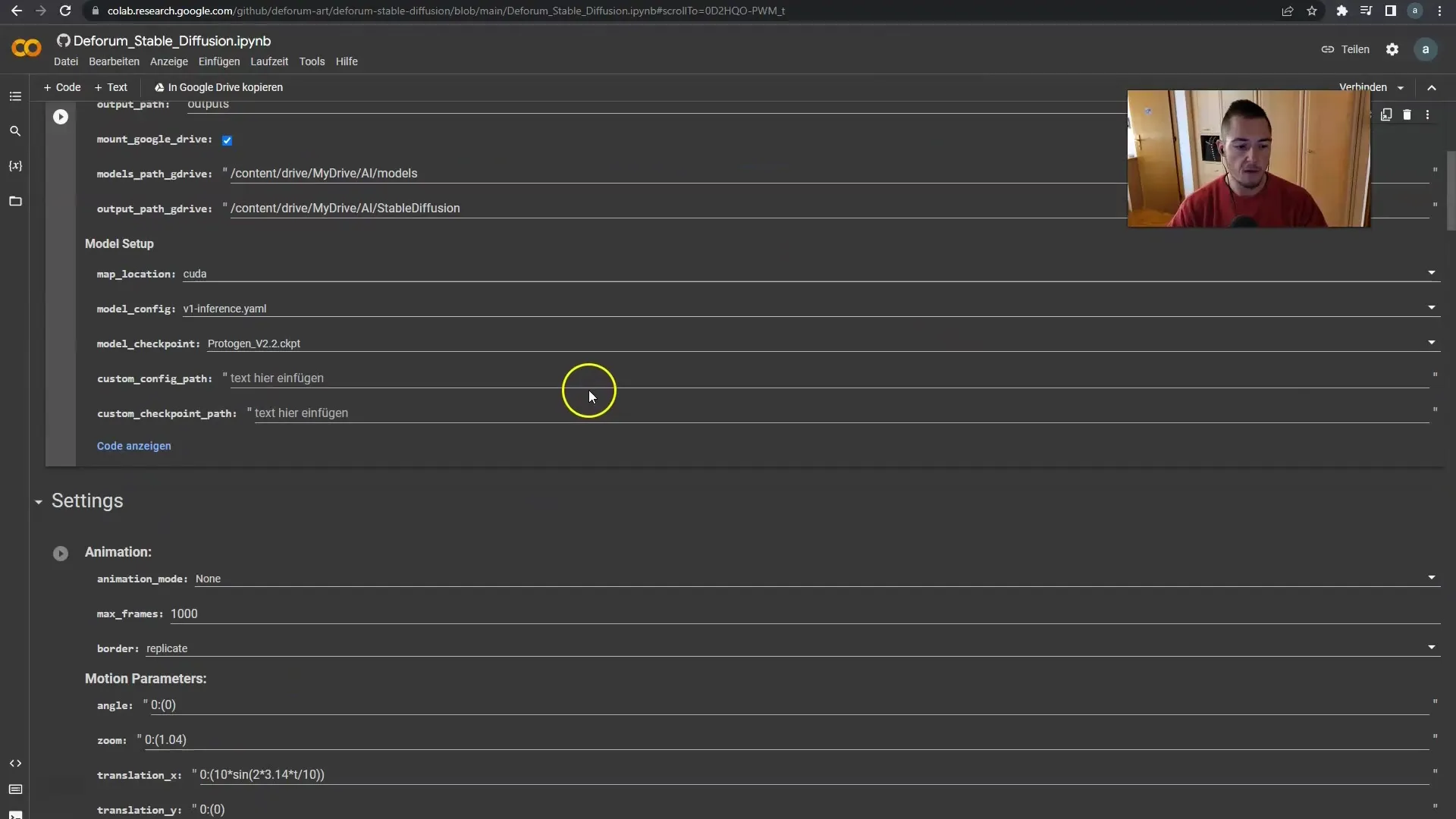
Krok 5: Usporiadanie priečinkov a súborov
Keď sa nachádzate v priečinku "colab Notebooks", uvidíte súbor s názvom "Copy of Deforum Stable Diffusion". Môžete si vytvoriť viacero jeho kópií na správu rôznych projektov. Stačí raz dvakrát kliknúť na kópiu, aby ste ju otvorili.
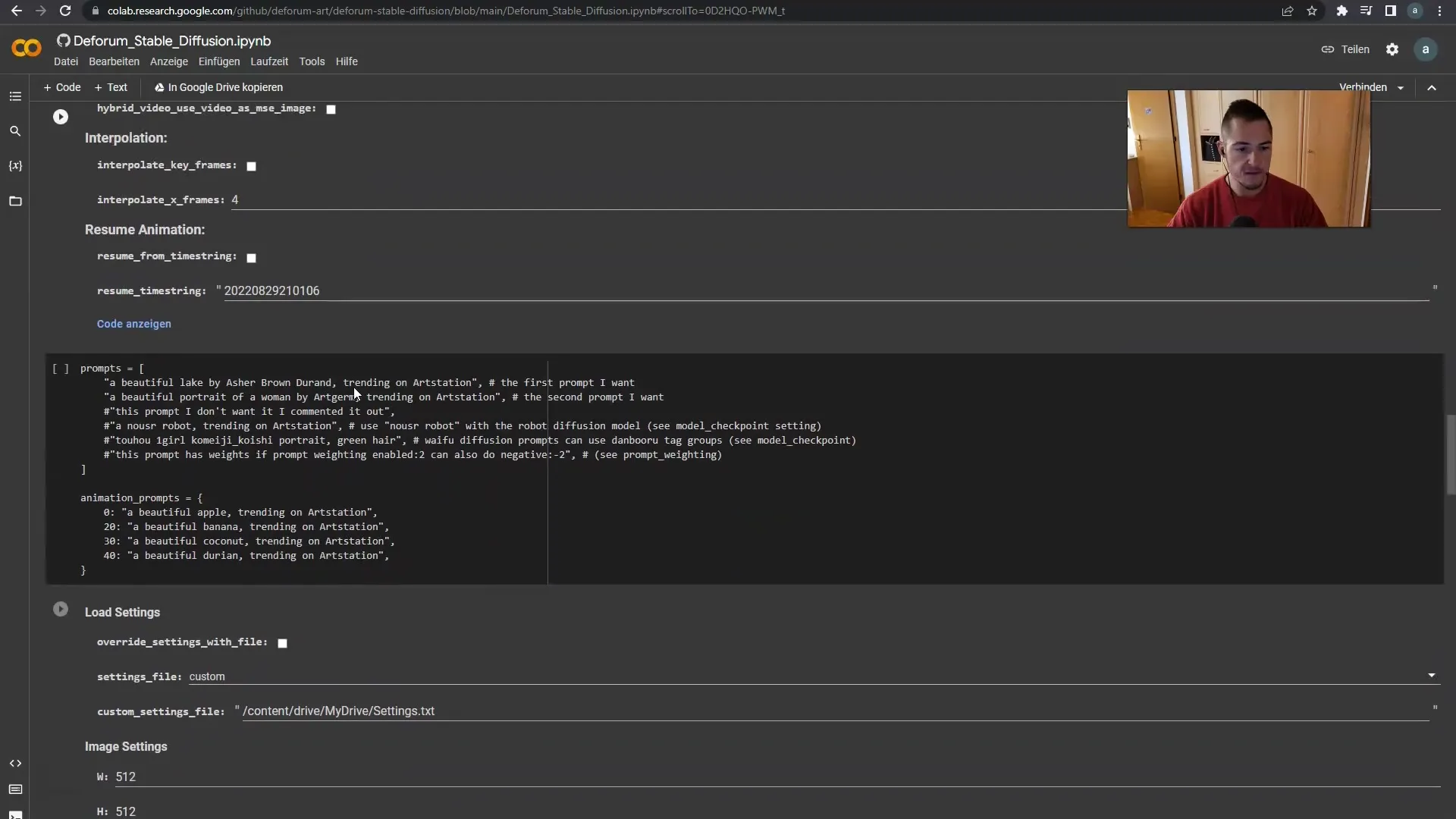
Krok 6: Premenujte zápisník
Po otvorení kópie ju môžete premenovať, aby ste ju ľahšie identifikovali. Ja som svoju kópiu nazval "Príklad kurzu". Teraz sa pozrime na štruktúru zápisníka.
Krok 7: Vykonanie všetkých buniek
Ak sa chcete uistiť, že všetko funguje, kliknite v hornej časti na "Runtime" (Spustenie) a potom na "Run All" (Spustiť všetko). Toto je potrebné vykonať len raz, ale je dôležité uistiť sa, že sú vykonané všetky potrebné inštalácie a prípravy. Môže to trvať niekoľko minút, preto buďte trpezliví.
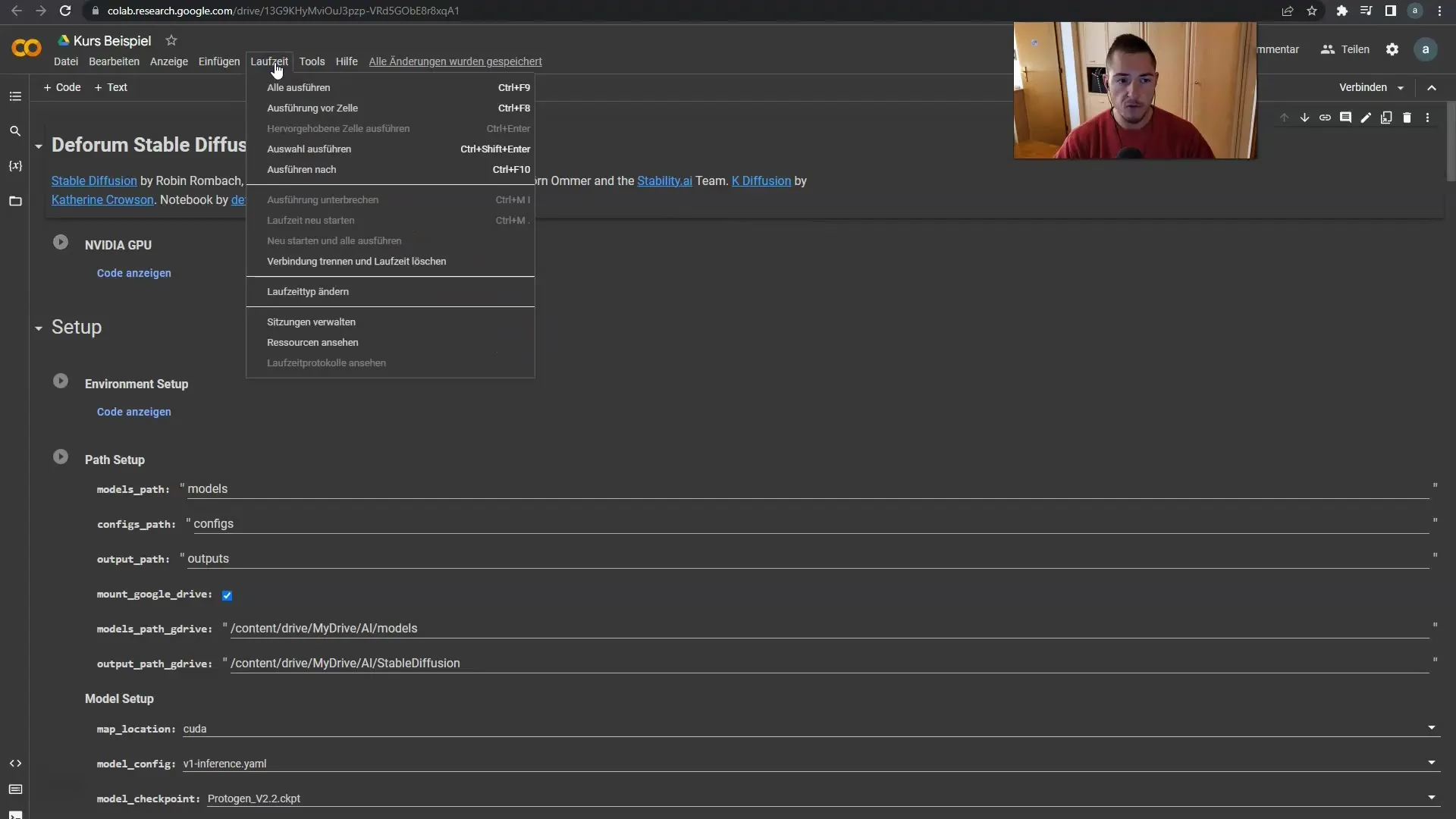
Krok 8: Povolenie prístupu
Po niekoľkých minútach sa môže zobraziť správa o povolení prístupu. Po zobrazení tejto správy jednoducho kliknite na tlačidlo "Povoliť".

Krok 9: Overenie inštalácie
Pokračujte v posúvaní smerom nadol a uistite sa, že je celá inštalácia dokončená. Neskôr sa zobrazí výzva, do ktorej môžete zadať svoje podnety. Tie budú hneď k dispozícii a môžete začať generovať obrázky.
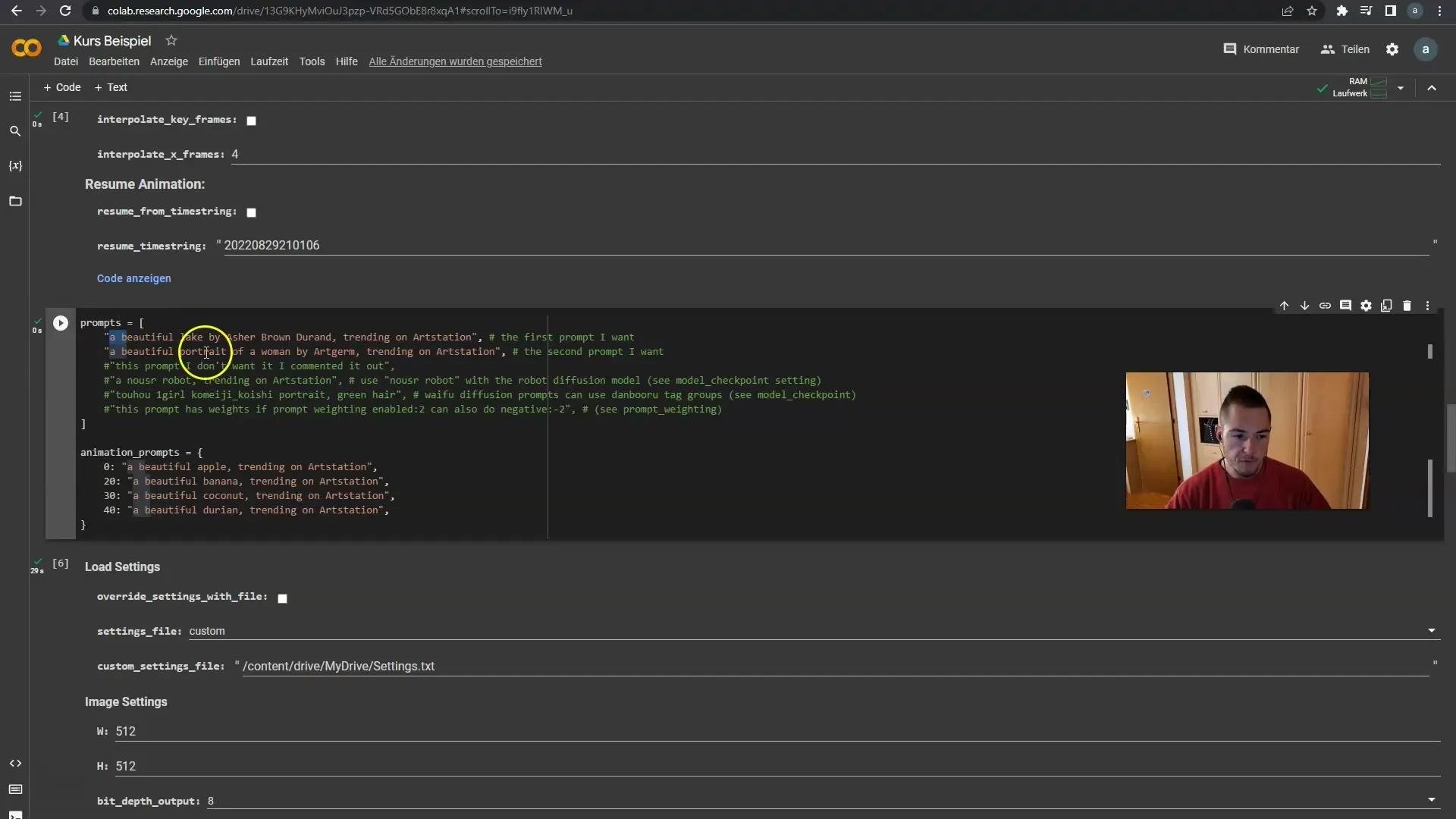
Krok 10: Vytvorenie a prispôsobenie výziev
V zadávacom poli môžete vidieť už zadané podnety, napríklad "krásne jazero" alebo "portrét ženy". Tieto obrázky sú výsledkom vášho vstupu a môžete tu byť kreatívni.
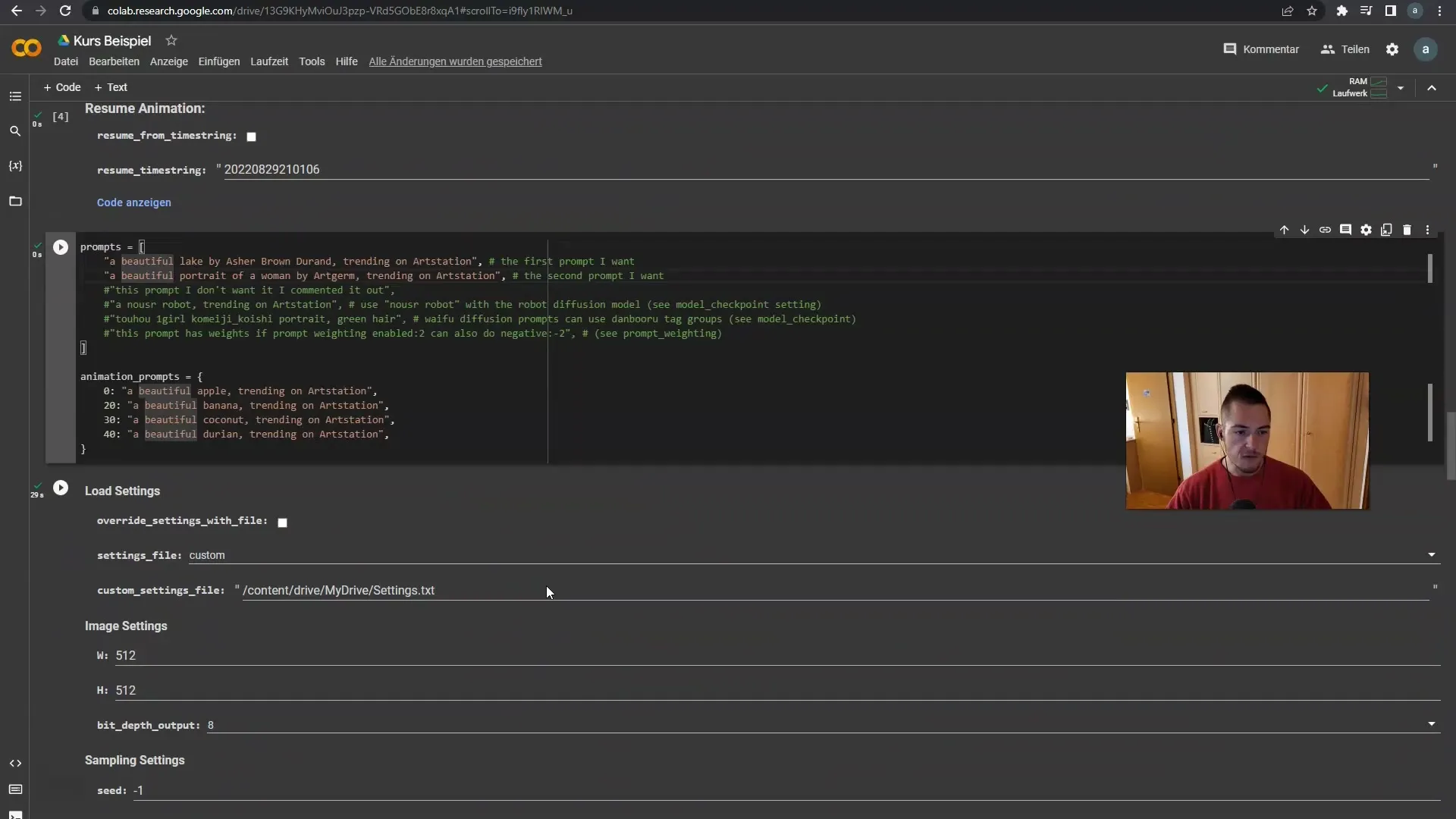
Krok 11: Vyberte správne možnosti
Všimnite si tiež, že si môžete vybrať medzi rôznymi možnosťami výstupu. Obrázky sa generujú v predvolenom nastavení. Ak chcete vytvoriť videá, musíte vykonať príslušné nastavenia.
Krok 12: Ďalšie kroky
V ďalšom videu vám ukážem, ako presne vyzerá cenník, ak chcete s vygenerovanými obrázkami alebo videami robiť viac.
Zhrnutie
V tomto návode ste sa naučili, ako nastaviť a používať stabilnú difúziu v aplikácii Google Colab a Disk Google. Kroky sú jednoduché a používateľsky prívetivé - od vytvorenia priečinka až po zadanie podnetov. Nenechajte si ujsť príležitosť byť kreatívny a generovať úžasné obrázky.
Často kladené otázky
Ako môžem začať pracovať s aplikáciou Stable Diffusion? budete potrebovať účet Google a skopírovať zápisník na Disk Google.
Musím niečo inštalovať? Áno, inštalácia sa vykoná pri prvom spustení všetkých buniek v zápisníku.
Môžem si vytvoriť viacero kópií Notebooku? Áno, môžete si vytvoriť ľubovoľný počet kópií na organizáciu rôznych projektov.
Ako mi Google Colab umožňuje vytvárať obrázky?Colab poskytuje zdroje potrebné na používanie stabilnej difúzie zadarmo, hoci výkon sa líši.


